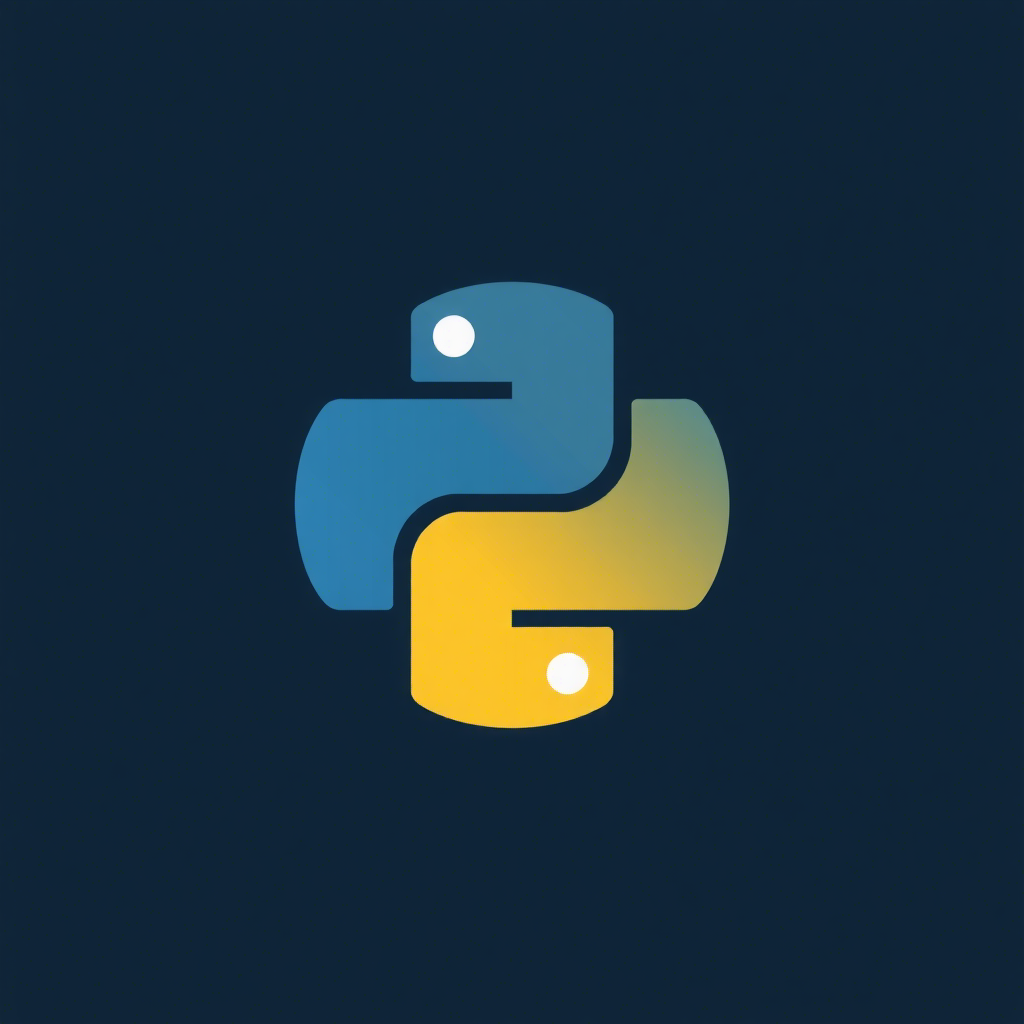
Python 是一种广泛使用的高级编程语言,以其简洁明了的语法和强大的功能而受到开发者的喜爱。无论是数据科学、机器学习、Web 开发还是自动化脚本,Python 都能胜任。本文将详细介绍如何在不同操作系统上安装 Python 环境,并提供一些实用的配置建议和常见问题的解决方案。
1. 安装 Python1.1 Windows 系统
下载 Python
- 访问 Python 官方网站 python.org。
- 选择最新版本的 Python 进行下载(例如 Python 3.9.7)。
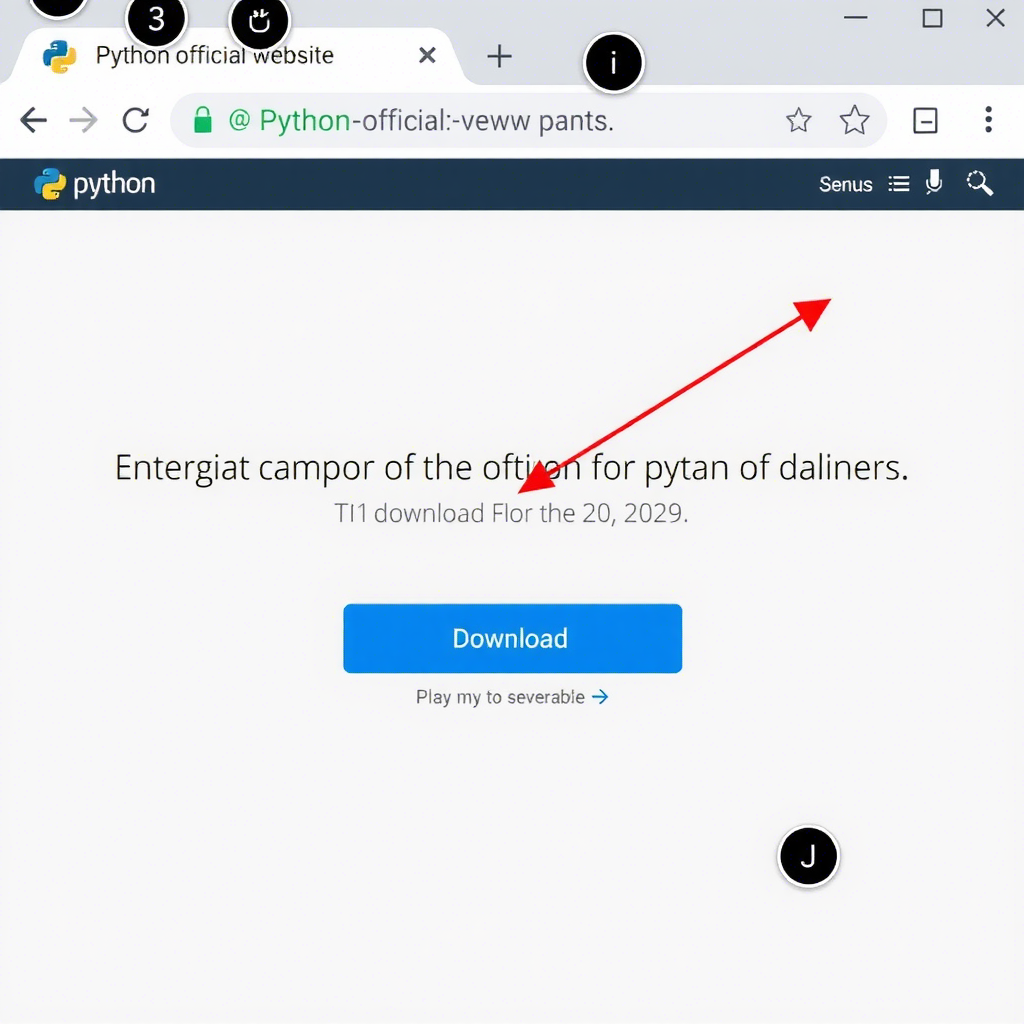
安装 Python
- 双击下载的安装包,启动安装向导。
- 勾选 "Add Python to PATH" 选项,确保 Python 路径被添加到系统环境变量中。
- 点击 "Install Now" 开始安装。
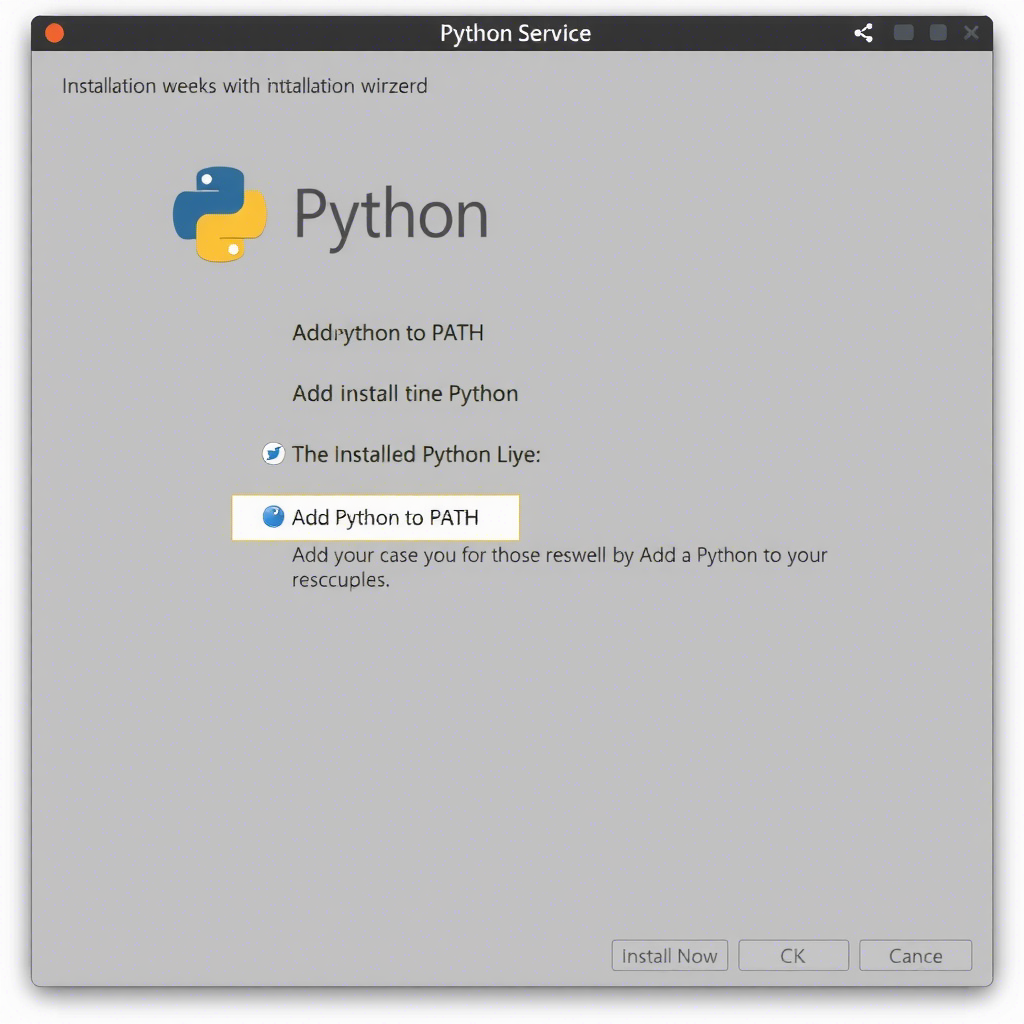
验证安装
打开命令提示符,输入以下命令验证 Python 是否安装成功:
python --version如果显示 Python 版本信息,则表示安装成功。
1.2 macOS 系统
下载 Python
- 访问 Python 官方网站 python.org。
- 选择最新版本的 Python 进行下载(例如 Python 3.9.7)。
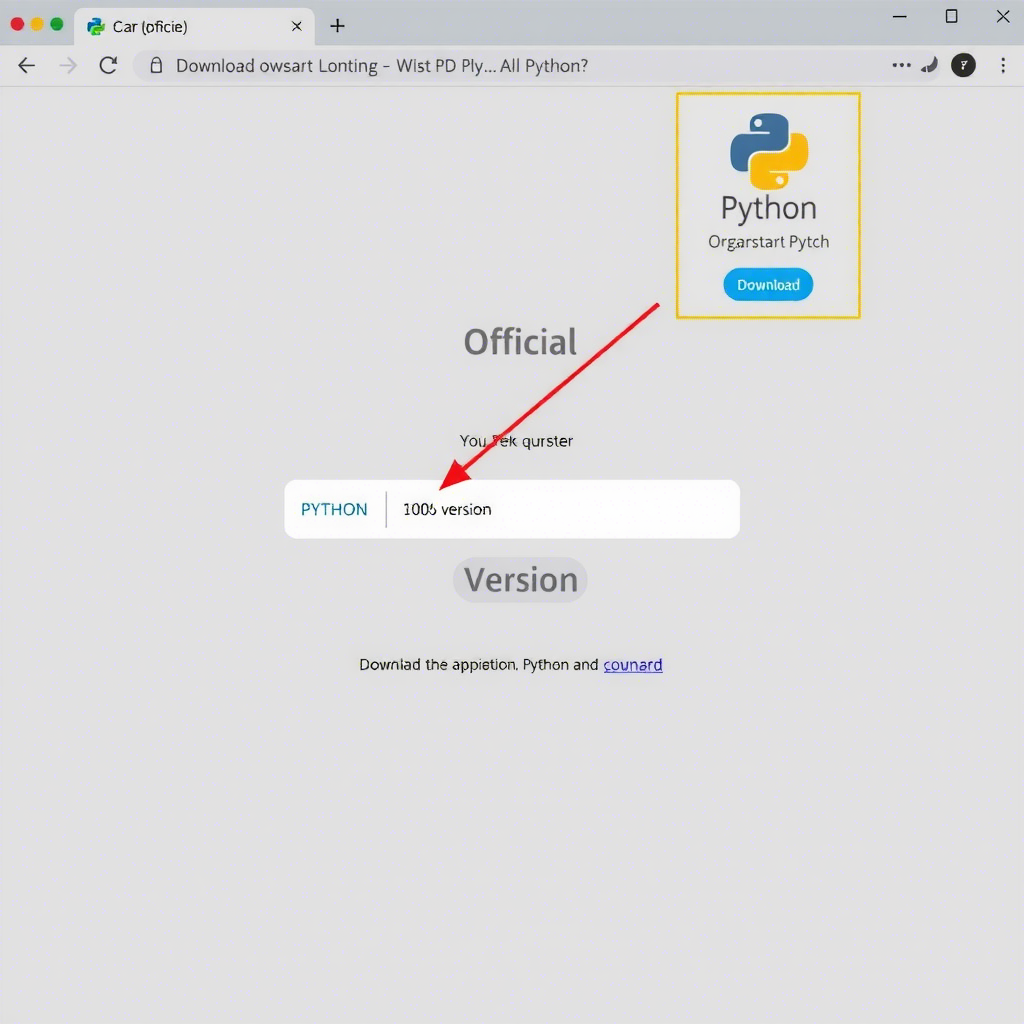
安装 Python
- 双击下载的安装包,启动安装向导。
- 按照提示完成安装过程。
验证安装
打开终端,输入以下命令验证 Python 是否安装成功:
python3 --version如果显示 Python 版本信息,则表示安装成功。
1.3 Linux 系统
安装 Python
大多数 Linux 发行版默认已经安装了 Python。如果没有安装,可以使用包管理器进行安装。以 Ubuntu 为例:
sudo apt update
sudo apt install python3验证安装
打开终端,输入以下命令验证 Python 是否安装成功:
python3 --version如果显示 Python 版本信息,则表示安装成功。
2. 安装虚拟环境为了更好地管理和隔离项目依赖,推荐使用虚拟环境。常用的虚拟环境工具有 venv 和 virtualenv。
2.1 使用 venv
- 创建虚拟环境:
python -m venv myenv- 激活虚拟环境:
- Windows:
myenv\Scripts\activate- macOS/Linux:
source myenv/bin/activate- 验证虚拟环境激活:
which python2.2 使用 virtualenv
- 安装 virtualenv:
pip install virtualenv- 创建虚拟环境:
virtualenv myenv- 激活虚拟环境:
- Windows:
myenv\Scripts\activate- macOS/Linux:
source myenv/bin/activate- 验证虚拟环境激活:
which python3.1 安装 NumPy
NumPy 是一个用于处理数组的强大库,常用于科学计算。
pip install numpy3.2 安装 Pandas
Pandas 是一个用于数据操作和分析的库。
pip install pandas3.3 安装 Matplotlib
Matplotlib 是一个用于绘制图表的库。
pip install matplotlib3.4 安装 Flask
Flask 是一个轻量级的 Web 框架。
pip install flask4.1 Hello World
创建一个名为 hello.py 的文件,输入以下代码:
print("Hello, World!")运行程序:
python hello.py4.2 使用 Pandas 处理数据
创建一个名为 data_analysis.py 的文件,输入以下代码:
import pandas as pd
# 创建一个简单的 DataFrame
data = {
'Name': ['Alice', 'Bob', 'Charlie'],
'Age': [25, 30, 35],
'City': ['New York', 'Los Angeles', 'Chicago']
}
df = pd.DataFrame(data)
print(df)运行程序:
python data_analysis.py4.3 使用 Flask 创建 Web 应用
创建一个名为 app.py 的文件,输入以下代码:
from flask import Flask
app = Flask(__name__)
@app.route('/')
def home():
return "Hello, Flask!"
if __name__ == '__main__':
app.run(debug=True)运行程序:
python app.py访问 http://127.0.0.1:5000/ 查看效果。
5.1 Python 路径问题
问题: 在命令行中无法找到 Python。
解决方法: 确保 Python 路径已添加到系统环境变量中。可以在安装时勾选 "Add Python to PATH" 选项,或手动添加路径。
5.2 虚拟环境激活失败
问题: 无法激活虚拟环境。
解决方法: 检查虚拟环境目录是否存在,确保命令正确。例如,对于 Windows 系统,确保使用 myenv\Scripts\activate 而不是 myenv\bin\activate。
5.3 包安装失败
问题: 使用 pip 安装包时出现错误。
解决方法: 确保网络连接正常,尝试使用 --upgrade 参数更新 pip:
pip install --upgrade pip6.1 Jupyter Notebook
Jupyter Notebook 是一个交互式的开发环境,适合进行数据分析和可视化。
安装方法:
pip install jupyter启动 Jupyter Notebook:
jupyter notebook6.2 PyCharm
PyCharm 是一个强大的 Python IDE,提供代码补全、调试、版本控制等功能。
下载地址:JetBrains PyCharm
6.3 Python 文档
官方文档是学习 Python 的最佳资源之一。
访问地址:Python 官方文档
7. 总结通过本文,你已经学会了如何在不同操作系统上安装 Python 环境,并配置虚拟环境和常用库。希望这些内容对你有所帮助。如果你有任何问题或建议,欢迎留言交流。
[拓展建议]
- Python 官方文档: Python 官方文档,详细介绍了 Python 的语法和库。

- Real Python: 提供大量高质量的 Python 教程和文章。
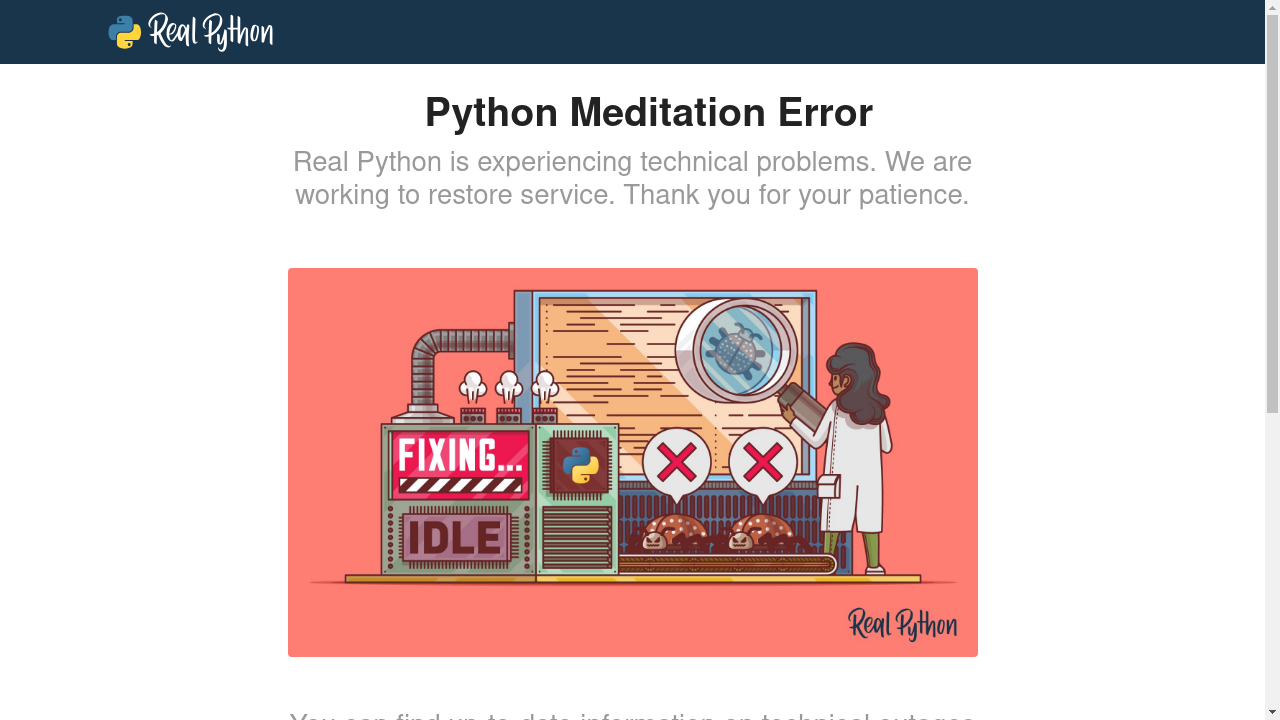
- Stack Overflow: 编程问答社区,可以在这里找到许多编程问题的解决方案。

 随时随地看视频
随时随地看视频




